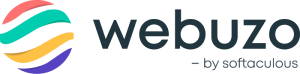
| Webuzo è il pannello di amministrazione dei servizi adpHosting che vi aiuta a gestire il vostro hosting grazie ad un’interfaccia web innovativa e di facile utilizzo. È di fatto una delle soluzioni fornite dagli hosting provider tecnologicamente più avanzati. Con Webuzo siete in grado di apportare tutte le modifiche utilizzando un’interfaccia grafica senza aver bisogno di grandi conoscenze tecniche per gestire i vostri siti/server. |
Come accedere alla vostra dashboard Webuzo
All'attivazione del servizio hosting è stata inviata email di benvenuto contenente tutte le informazioni per l'accesso al tuo pannello di gestione. Se non riesci a trovare quel link, ecco una scorciatoia per accedere in qualsiasi momento alla dashboard Webuzo del vostro servizio:
- Per accedere al pannello in modalità http, aggiungete :2002 alla fine del vostro dominio (es.
http://www.tuodominio.it:2002) - Invece per l'accesso al pannello in modalità https, (modalità consigliata) aggiungete :2003 alla fine del vostro dominio (es.
https://www.tuodominio.it:2003)
In alternativa è possibile accedere al pannello di gestione Webuzo da https://www.tuodominio.it/webuzo/
Dopo aver visualizzato la pagina vi verrà richiesto di accedere con nome utente e password che hai ricevuto in fase di attivazione del servizio:
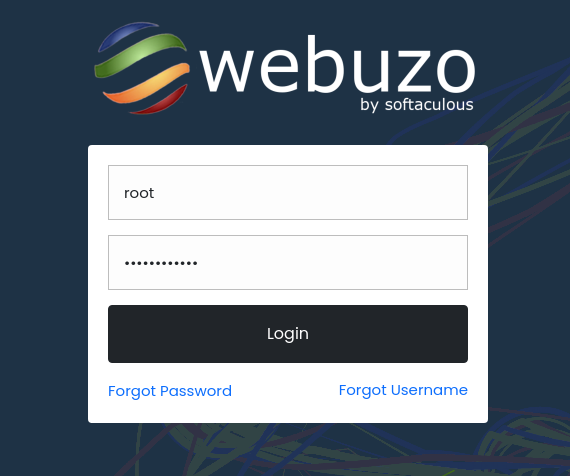
Come Ottenere Nome Utente e Password di accesso a Webuzo
Dovreste aver ricevuto username e password di cPanel dal vostro provider di hosting, solitamente nella serie di email di benvenuto ricevute subito dopo la registrazione.
Se non riuscite a trovare il vostro nome utente e la vostra password, vi consigliamo di contattare il servizio di supporto dell’host per ricevere assistenza, in quanto la ricerca di queste informazioni varia da un host ad un altro.
Che Aspetto Ha la Dashboard di Webuzo?
Non esiste un unico “look” per la dashboard di cPanel, non solo perché ci sono diversi temi del core di cPanel, ma anche perché alcuni host applicano il proprio stile specifico.
Detto questo, la maggior parte delle dashboard cPanel dovrebbe avere un aspetto simile a quello che segue:
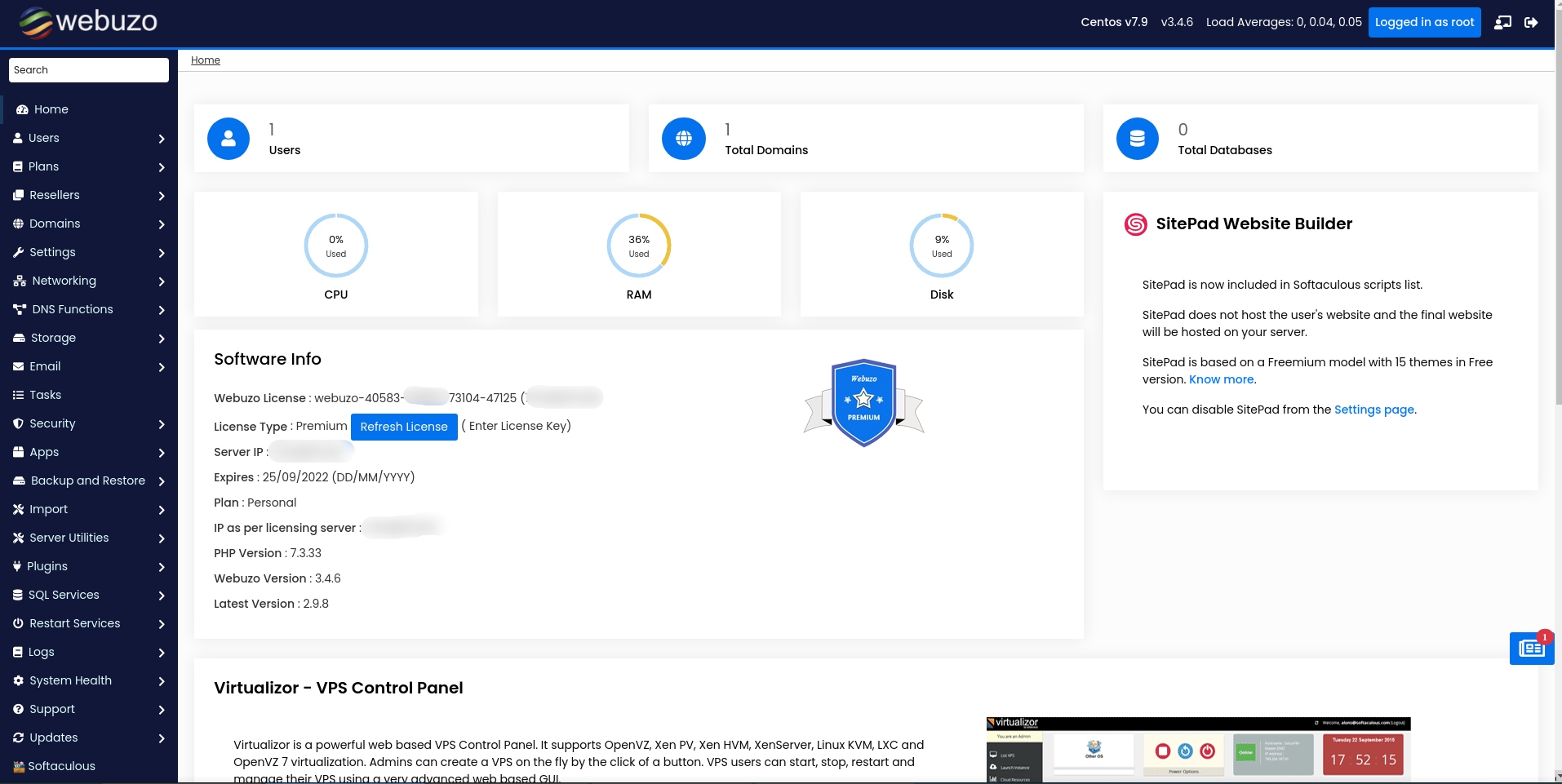 Il cruscotto principale di cPanel
Il cruscotto principale di cPanelNell’area centrale, potete trovare diversi link per gestire varie parti del vostro account di hosting. E, nella barra laterale di destra, potete trovare le informazioni di base sul vostro server.
Un breve Tutorial su Webuzo – 5 Cose utili che potete fare con Webuzo
Webuzo vi consente di effettuare molto più di cinque operazioni. Ma per evitare che questa sezione si trasformi in un libro, illustreremo solo cinque delle cose più frequenti che potrete fare con Webuzo.
Come installare WordPress con Webuzo
Nella dashboard di Webuzo su tutti i nostri piani hosting business è presente la app Softaculous. Questo software particolarmente potente vi permette di installare WordPress, così come molti altri software (oltre 500), con pochi clic. Softaculous è probabilmente l’autoistaller user-friendly più popolare e utilizzato anche molti fornitori di hosting utilizzano una soluzione diversa.
Per installare WordPress tramite Webuzo, tutto ciò che dovete fare è cercare la sezione degli auto-installer e fare clic sul pulsante WordPress:
 Come installare WordPress con Webuzo
Come installare WordPress con WebuzoSeguite la semplice procedura di installazione guidata per completare l’installazione di WordPress:
 L’installazione guidata di WordPress in Webuzo
L’installazione guidata di WordPress in WebuzoCome aggiungere un nuovo account di posta elettronica con Webuzo
Webuzo semplifica molto la creazione di un indirizzo email utilizzando il vostro unico nome di dominio.
Per iniziare, cercate l’opzione Account di posta elettronica nella sezione Email:
 Come creare un account email con Webuzo
Come creare un account email con WebuzoQuindi, inserite l’indirizzo desiderato per il vostro account email e una password e fate clic su Crea account:
 Scelta dell’indirizzo email
Scelta dell’indirizzo emailAlla fine potrete accedere ad un account di webmail direttamente da cPanel o configurare il vostro nuovo account email per funzionare con un client di posta indipendente.
Come aggiungere un nuovo Dominio/Sottodominio con Webuzo
Webuzo vi consente di creare due tipi di domini:
- Addon Domains – questi sono nomi di dominio completamente autonomi, ad es. dominio.com
- Sottodomini – questi sono anteposti al vostro nome di dominio, ad es. blog.dominio.com
Per aggiungere entrambi i tipi di dominio, cercate l’opzione corrispondente nella sezione Domini:
 Come aggiungere un dominio o un sottodominio con Webuzo
Come aggiungere un dominio o un sottodominio con WebuzoCome caricare e gestire i files con Webuzo
Mentre potete sempre caricare e gestire i file utilizzando qualcosa chiamato FTP, Webuzo fornisce anche un’interfaccia web per aiutarvi a gestire i files chiamata File Manager.
Per accedervi, cercate l’opzione File Manager nella sezione File:

Facendo clic sul pulsante, si aprirà una nuova interfaccia in cui è possibile:
- Passare a posizioni diverse utilizzando l’albero delle cartelle a sinistra
- Gestire i singoli file al centro
- Eseguire varie azioni, tra cui il caricamento e la modifica dei file, attraverso la barra superiore

Come eseguire il backup del vostro sito con Webuzo
Finché il vostro sito non è troppo grande (alcuni host impongono un limite), potete sempre eseguire manualmente il backup del sito dal pannello di amministrazione di Webuzo.
Per iniziare, cercate le opzioni Backup o Backup Wizard nella sezione File (il Backup Wizard è un po’ più semplice, quindi vi consigliamo quest’ultimo se è disponibile):

Quindi, seguite la procedura guidata per completare il backup:

Quindi in definitiva cos’è Webuzo? Non è altro che il posto dove gestite il vostro sito
Concludiamo l’articolo con un breve promemoria su cosa è Webuzo e in cosa vi può essere utile:
Webuzo è una dashboard semplice da usare che vi consente di gestire il vostro account di hosting e il tuo server. Molti host, in particolare gli host condivisi, forniscono Webuzo ai propri clienti.
Da Webuzo potete eseguire una serie di azioni importanti come:
- Installare WordPress
- Creare un nuovo account email
- Aggiungere un dominio o un sottodominio
- Gestire o caricare file sul vostro server
- Eseguire il backup del vostro sito
E potete eseguire molte altre operazioni non comprese in questa lista.
Se ti è piaciuto questo tutorial, allora apprezzerai molto il nostro supporto. Tutti i piani di hosting di adpHosting includono supporto 24/7 da parte dei nostri sviluppatori e tecnici veterani di WordPress. Scopri i nostri piani

